
有一个有关微软Office的笑话,说的是它的特性太多:
当你觉得自己发现了一个Office的新特性时,它已经存在很多年了。
本文将介绍一些在Visual Studio(免费下载)中很实用却被忽略的小技巧。
你可以点击解决方案资源管理器的文本框(或者使用快捷键”CTRL+;”),来搜索所有的节点——无论是隐藏的还是可视的。
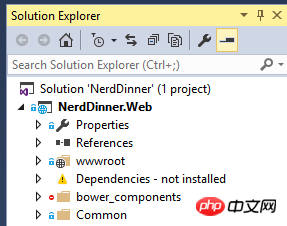
即使折叠的很深,也可以搜索到。直到你清空搜索框之前,搜索结果会一直保留。
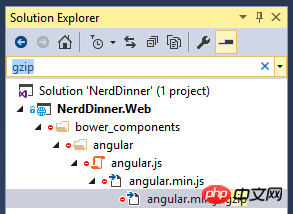
如果有什么功能是每个人应该用,但是实际上没人去用的话,应该就是快速打开了。
一般来说,我们都是使用菜单寻找一个功能,比如打开工具……选项……等。
只要按下Ctrl+Q,然后输入关键字。例如,要改变字体大小的话:

再如,要比较文件的话?你知道VS还有这个功能吗?
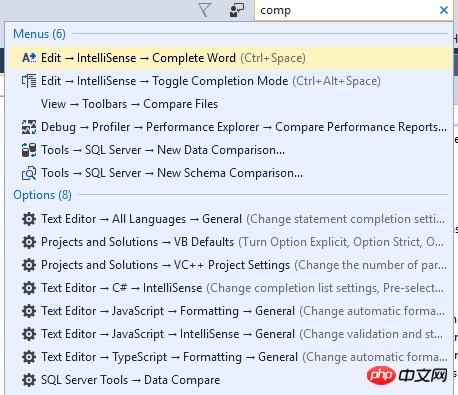
还可以比NuGet Dialog更快地找到一个NuGet包:
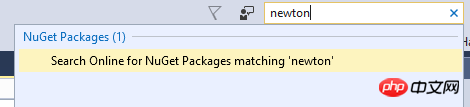
只要用这个功能几天,你就会养成习惯。将来你会感谢自己。
我最喜欢给别人看一些特性时,他们露出“竟然还有这个功能”的惊讶表情。在快速打开中找到“map mode”,然后打开,你就可以看到这个效果。
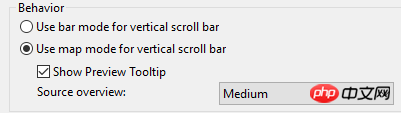
你的滚动条在你将鼠标悬停过去的时候就能显示一个缩略图,来给你的文件导航。
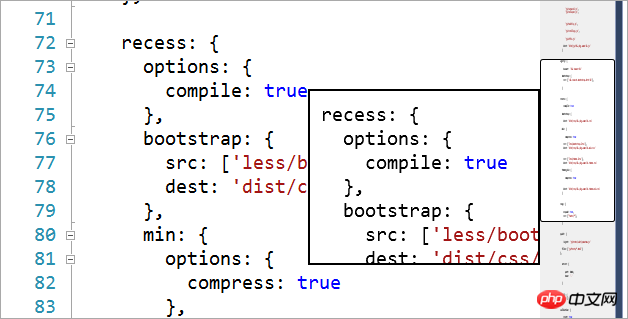
一般人都这么使用TAB标签页:
打开一个TAB
重复上面
打开TAB太多,混乱不清了
关闭所有TAB
回到0
你可以使用“固定tab”和“tab预览”。
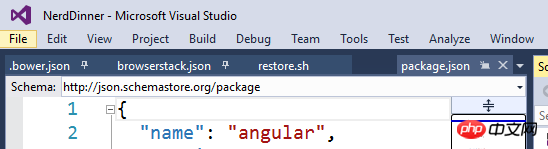
你可以固定常用的tab,然后在关闭的时候不再选择“关闭所有tab”而是“关闭除了固定之外的tab”

另外,如果要查看一个文件,不要总是在资源管理器中双击打开一个文件,那会新打开一个tab。使用单机,在右边可以产生一个预览。这样就不会把tab弄得乱七八糟了。
这无疑是本文中最突出的一个特性了。为什么要使用鼠标定位呢?按下Ctrl+,输入文件,成员变量或者函数,可以在弹出的选单中选择,然后定位到那个地方。
如果你知道你要找的东西的名字,那根本就用不到资源管理器了,使用Ctrl+,更快速。
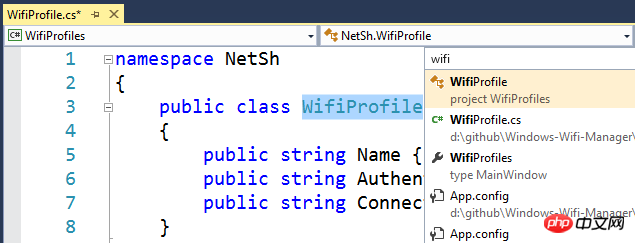
Visual Studio并不是Emacs或者Vim(除非你想让它变成VSVim,但是也有一些人们一般不知道的高级特性。
你可以用alt+上下键移动代码,这在实际中很少有人使用。也可以直接用Shift+Select键选择代码然后移动。
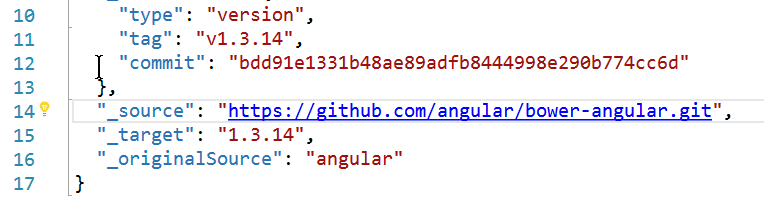
你也可以使用块选择:按住Alt然后拖动,这样就可以同时在好几行进行编辑。
可能你已经知道了这些特性,也可能你学到了点东西。我认为更重要的是,你要意识到有很多特性等着你去发现。你有什么不为人知的小技巧呢?
原文:Visual Studio’s most useful (and underused) tips
Atas ialah kandungan terperinci Visual Studio使用小技巧. Untuk maklumat lanjut, sila ikut artikel berkaitan lain di laman web China PHP!
 Pengenalan kepada nama domain peringkat atas yang biasa digunakan
Pengenalan kepada nama domain peringkat atas yang biasa digunakan
 Apakah penyelesaian storan data besar?
Apakah penyelesaian storan data besar?
 nozoomer
nozoomer
 Alat penilaian bakat
Alat penilaian bakat
 cara membina laman web
cara membina laman web
 Pengenalan kepada fungsi peringkat tinggi python
Pengenalan kepada fungsi peringkat tinggi python
 Platform manakah yang lebih baik untuk perdagangan mata wang maya?
Platform manakah yang lebih baik untuk perdagangan mata wang maya?
 unicode kepada bahasa Cina
unicode kepada bahasa Cina




